cad输入坐标找点?发布时间:2021年02月22日 13:40
日常画平面图的时候经常会使用到CAD来画图,那么你是否对里边的功能都熟练的掌握了呢?就比如:cad三维图怎么变成二维图、cad闪退怎么解决、cad输入坐标找点,前两个问题我已经前几期给大家解决了,近期小伙伴们都在问cad输入坐标找点的问题,下面我就来把具体的操作分享给大家,小伙伴们快来认真的看一看吧!相信对你有帮助的!
1.首先,我们在电脑上打开CAD,(如下图所示)。
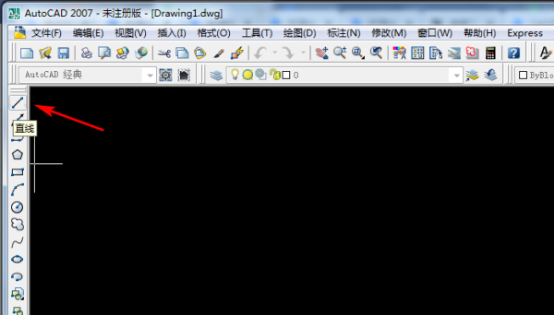
2.打开CAD软件之后,点击左侧工具栏中的【直线】选项,(如下图红色圈出部分所示)。
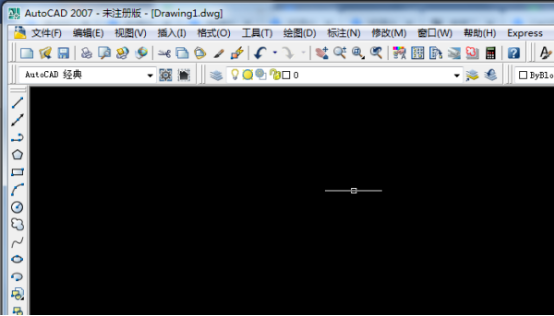
3.点击直线选项之后,按快捷键【Shift+2】键,调出@符号,(如下图所示)。
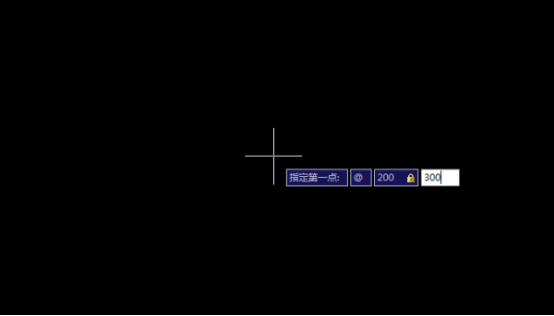
4.调出【@】符号之后,先输入X坐标200,点击【,】,再输入Y轴坐标300,(如下图所示)。
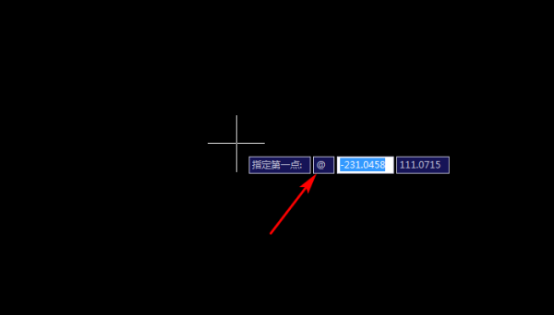
5.最后,输入好坐标轴之后,按空格键,坐标点就找到了,(如下图所示)。
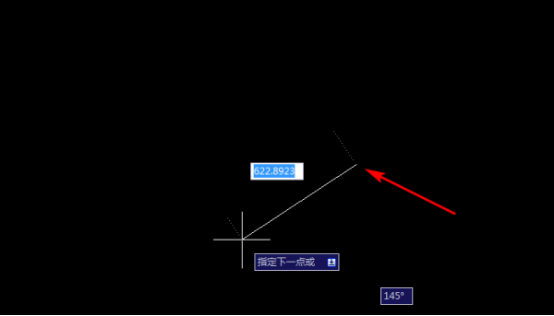
以上的5步操作步骤就是cad输入坐标找点的具体操作步骤,已经详细的给小伙伴们罗列出来了,大家按照以上的操作步骤按步就班的操作就可以完成操作了,但是如果想熟练的掌握这个操作步骤可以在课下尝试多操作几次,最后希望以上的操作步骤对你有所帮助!
本篇文章使用以下硬件型号:联想小新Air15;系统版本:win10;软件版本:Autocad 2017。
点击观看视频教程

CAD-如何使用坐标系
立即学习新手入门129606人已学视频时长:31:55
特别声明:以上文章内容仅代表作者wanrong本人观点,不代表虎课网观点或立场。如有关于作品内容、版权或其它问题请与虎课网联系。
相关教程
相关知识
500+精品图书
20G学习素材
10000+实用笔刷
持续更新设计模板
























